Bạn đang xem bài viết Hướng dẫn tùy chỉnh để tăng tốc độ download trên IDM tại Thcshoanghiep.edu.vn bạn có thể truy cập nhanh thông tin cần thiết tại phần mục lục bài viết phía dưới.
Trong thời đại công nghệ hiện nay, download là một trong những hoạt động thường xuyên được thực hiện hàng ngày trên máy tính của chúng ta. Tuy nhiên, không phải lúc nào việc tải file cũng diễn ra suôn sẻ và nhanh chóng. Vấn đề tốc độ download thường trở thành ác mộng của nhiều người dùng. May mắn thay, phần mềm IDM (Internet Download Manager) đã ra đời giúp chúng ta tăng tốc độ download đáng kể. Tuy nhiên, bạn có biết rằng IDM còn có thể tùy chỉnh để tăng hiệu suất download hoàn hảo hơn nữa? Hãy cùng tìm hiểu các cách tùy chỉnh IDM để tăng tốc độ download trong bài viết này.
Internet Download Manager (IDM) là công cụ hỗ trợ các bạn tải tất cả các tập tin với tốc độ nhanh. IDM được rất nhiều người sử dụng, nhưng hầu như các bạn thường sử dụng những thiết lập mặc định của nó.

Các thiết lập mặc định của IDM chưa tối ưu để đạt tốc độ tải nhanh nhất. Các bạn có thể cài đặt cho IDM để IDM đạt tốc độ tải tối đa.
Bài viết dưới đây hướng dẫn các bạn tăng tốc độ download của IDM.
Tăng tốc độ download với phiên bản IDM mới nhất
Bước 1: Mở giao diện Internet Download Manager.
Cách 1: Nhấn Start Menu, nhập từ khóa Internet Download Manager vào ô tìm kiếm Search programs and files và chọn Internet Download Manager.
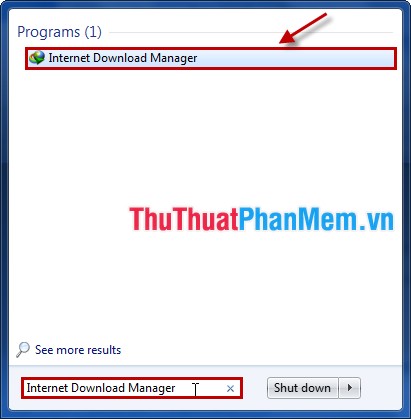
Cách 2: Nhấp đúp chuột trái vào icon Internet Download Manager dưới khay hệ thống của máy tính (nếu các bạn để IDM khởi động cùng Windows).
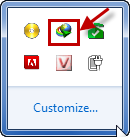
Bước 2: Trên giao diện IDM các bạn chọn Options.
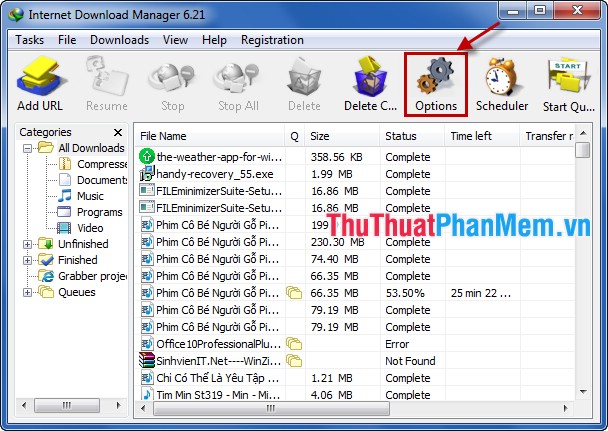
Bước 3: Trong cửa sổ Internet Download Manager Configuration các bạn chọn tab Connection.
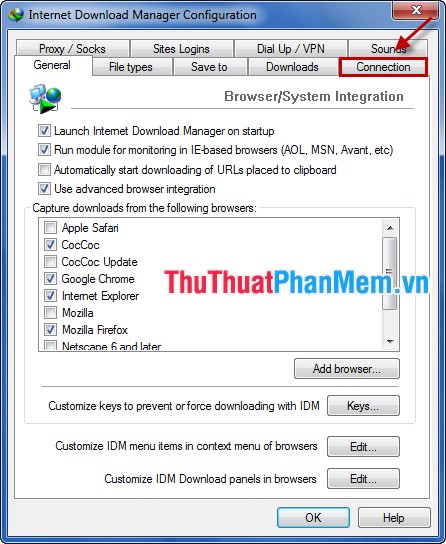
Bước 4: Tại đây các bạn chọn High Speed: Direct connection (Ethernet/Cable)/Wifi/Mobile 4G/other trong mục Connection Type/Speed.
Trong mục Default max. conn. number các bạn chọn 16 (mặc định là 8). Sau đó nhấn OK để lưu lại thiết lập.
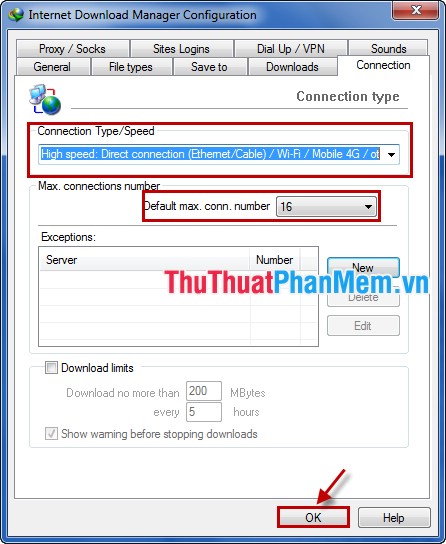
Tăng tốc độ download với phiên bản IDM cũ hơn
Với các phiên bản IDM cũ hơn các bạn cũng thực hiện theo các bước trên để mở tab Connection trong cửa sổ Internet Download Manager Configuration.
Trong tab Connection các bạn thiết lập như sau:
– Mục Connection Type/Speed các bạn chọn LAN 10Mbs.
– Mục Default.max. conn. number các bạn chọn 16.
Sau đó nhấn OK để lưu lại thiết lập.
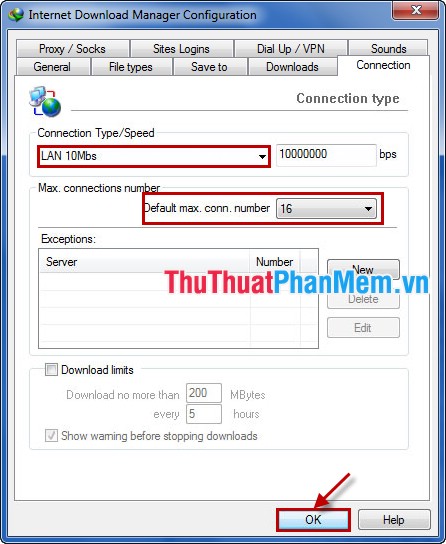
Như vậy, với các bước đơn giản trên các bạn đã có thể tăng tốc độ tải của IDM, tùy phiên bản IDM các bạn sử dụng mà các bạn thiết lập theo phiên bản đó. Chúc các bạn thành công!
Qua bài viết trên, chúng ta đã có những cách tùy chỉnh để tăng tốc độ download trên IDM. Điều quan trọng là phải thực hiện chính xác và kết hợp với việc sử dụng mạng internet ổn định để đạt hiệu quả tốt nhất. Nếu không thành công ngay lần đầu, hãy thử tăng giảm các giá trị tùy chỉnh cho đến khi phù hợp với tốc độ internet của bạn. Qua đó, chắc chắn sẽ giúp bạn tiết kiệm thời gian và nâng cao hiệu suất làm việc.
Cảm ơn bạn đã xem bài viết Hướng dẫn tùy chỉnh để tăng tốc độ download trên IDM tại Thcshoanghiep.edu.vn bạn có thể bình luận, xem thêm các bài viết liên quan ở phía dưới và mong rằng sẽ giúp ích cho bạn những thông tin thú vị.
Nguồn Bài Viết: http://thuthuatphanmem.vn/huong-dan-tuy-chinh-de-tang-toc-do-download-tren-idm/






